|
|
主题: 一个局部透明的处理!!
|

随行如影
职务:普通成员
等级:1
金币:1.0
发贴:154
注册:2003/7/16 16:50:01
|
#12003/8/3 17:41:35
那个局部的透明是怎么做的???看到有人载别处问,不过没人解答,:( 图片如下: 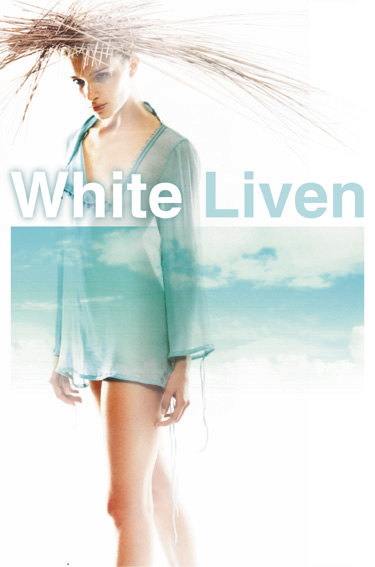
|

zhuzhu
职务:版主
等级:9
金币:91.3
发贴:22562
注册:2002/8/14 17:56:15
|
#22003/8/3 20:45:42
用图层蒙板上拉黑白渐变……等下截图给你看
|

随行如影
职务:普通成员
等级:1
金币:1.0
发贴:154
注册:2003/7/16 16:50:01
|
#32003/8/3 21:57:04
zhuzhu!在上个帖子中说 引用:
用图层蒙板上拉黑白渐变……等下截图给你看
感动ing,等你的图图!!!!!!!!!!!11
|

ivin_5d
职务:普通成员
等级:2
金币:1.0
发贴:325
注册:2003/7/8 12:12:53
|
#42003/8/4 0:25:54
也可能是云层的图层变透明了~
又或把云层的图层的属性改一下,
把zhuzhu和小非当神来拜!
~对艺术有一份无知的执著~
|

zhuzhu
职务:版主
等级:9
金币:91.3
发贴:22562
注册:2002/8/14 17:56:15
|
#52003/8/4 18:21:16
一时间没有找到合适的素材,随便找了2张图合成了一下,以下的截图主要说明一个方法……
|

zhuzhu
职务:版主
等级:9
金币:91.3
发贴:22562
注册:2002/8/14 17:56:15
|
#62003/8/4 18:22:07
1.新建空白文件,打开另外的美女素材图片,用移动工具从文件窗口拖拽复制为新图层。 图片如下: 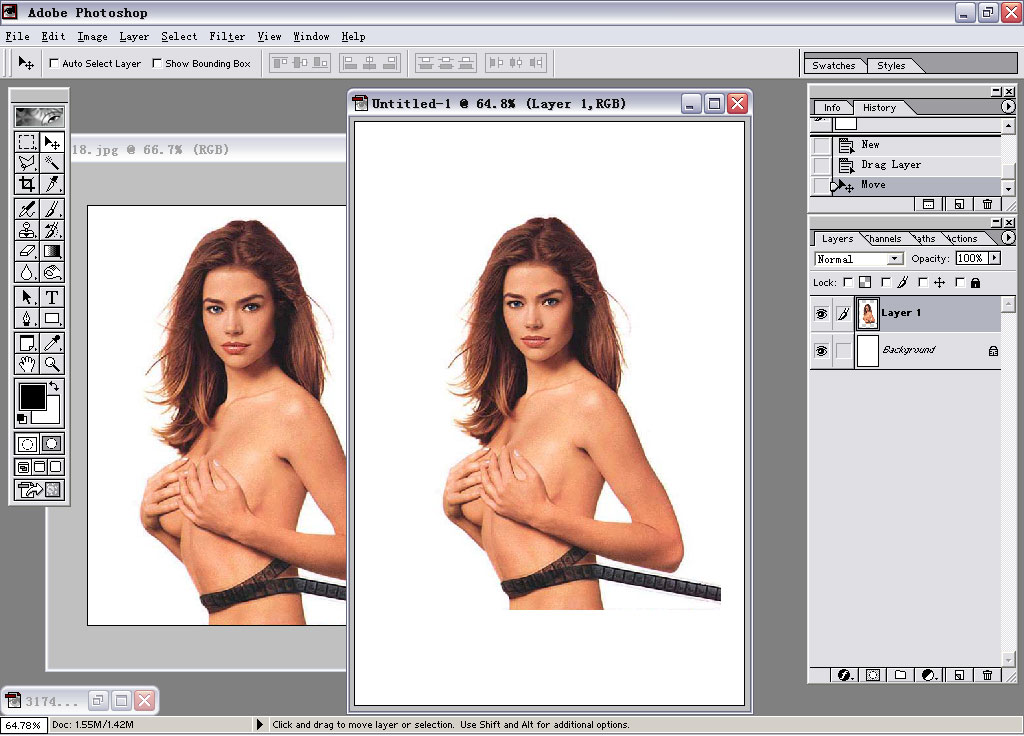
|

zhuzhu
职务:版主
等级:9
金币:91.3
发贴:22562
注册:2002/8/14 17:56:15
|
#72003/8/4 18:22:49
2.打开风景素材图片,拖拽到新建文档上形成新图层。 图片如下: 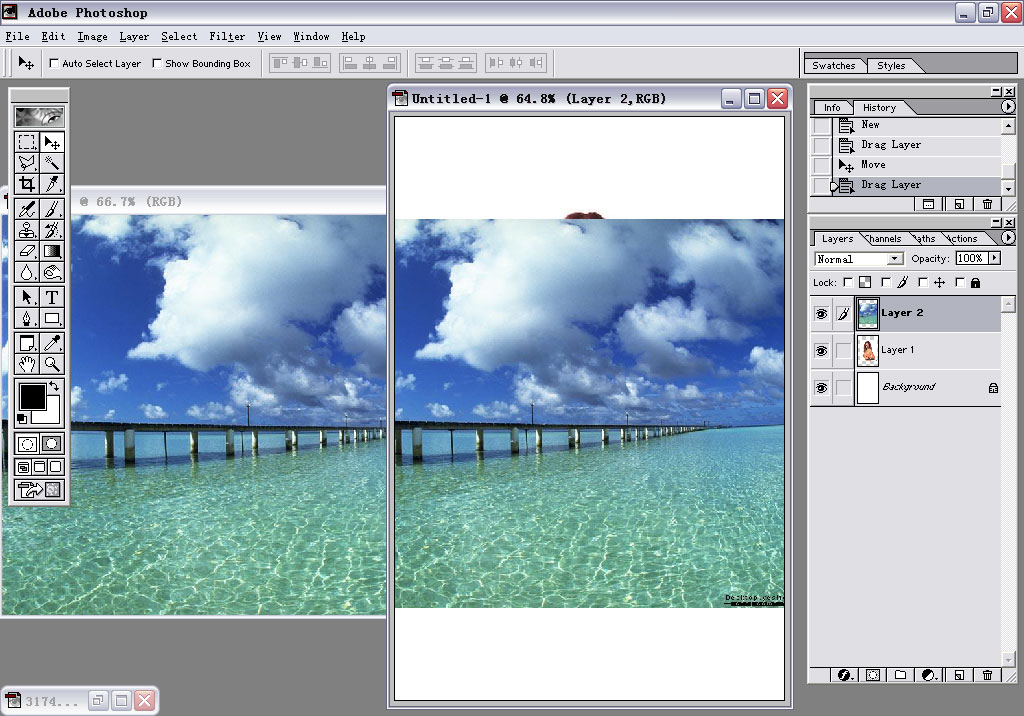
|

zhuzhu
职务:版主
等级:9
金币:91.3
发贴:22562
注册:2002/8/14 17:56:15
|
#82003/8/4 18:23:34
3.暂时关闭两个素材图层的可见,用矩形形状工具画一个矩形在背景层以上,颜色无所谓。 图片如下: 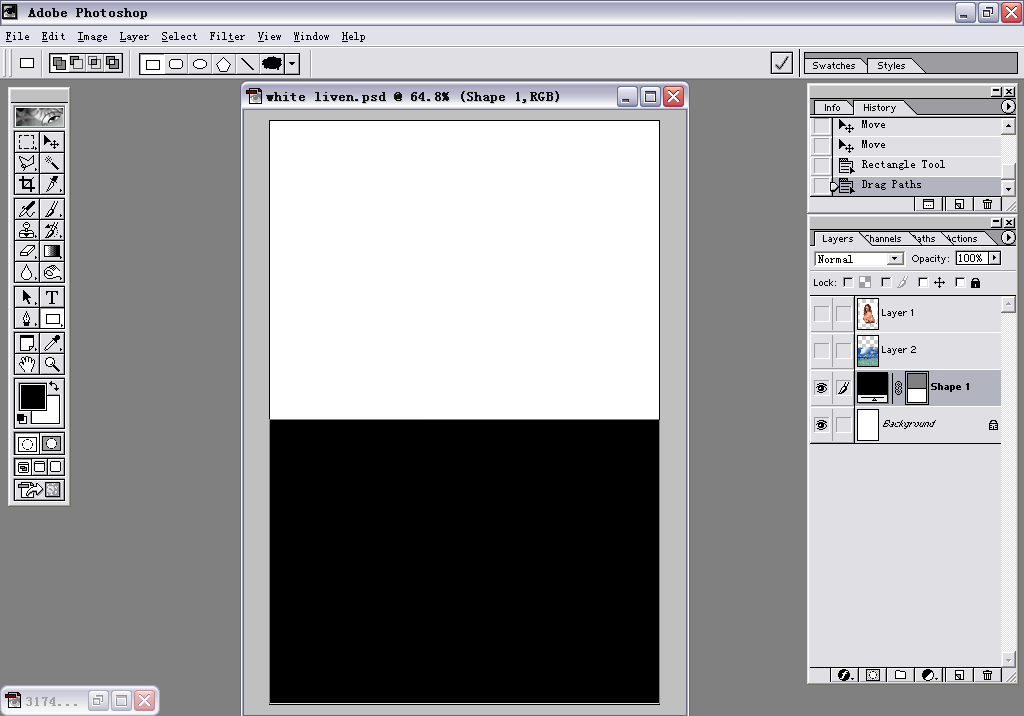
|

zhuzhu
职务:版主
等级:9
金币:91.3
发贴:22562
注册:2002/8/14 17:56:15
|
#92003/8/4 18:24:21
4.到layer 2,也就是风景素材图层,按CTRL+G编组进矩形。到矩形图层,按CTRL+T执行自由变换,在状态栏上把宽度改为95,确定缩放。 图片如下: 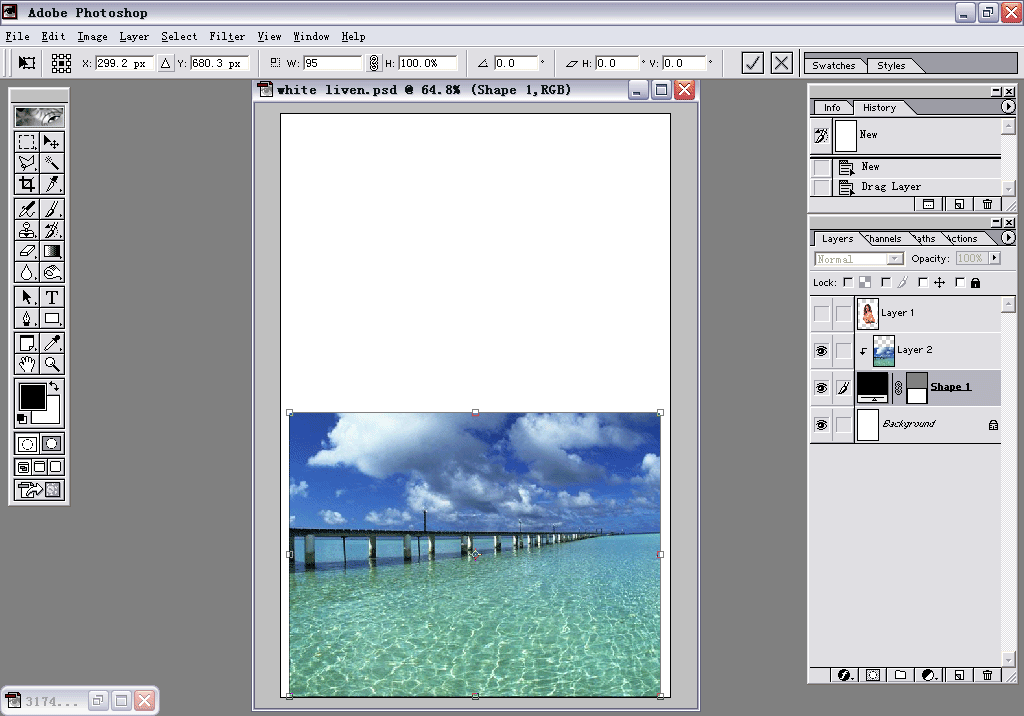
|

zhuzhu
职务:版主
等级:9
金币:91.3
发贴:22562
注册:2002/8/14 17:56:15
|
#102003/8/4 18:25:08
5.到layer 1,用魔术棒工具选出白色部分。 图片如下: 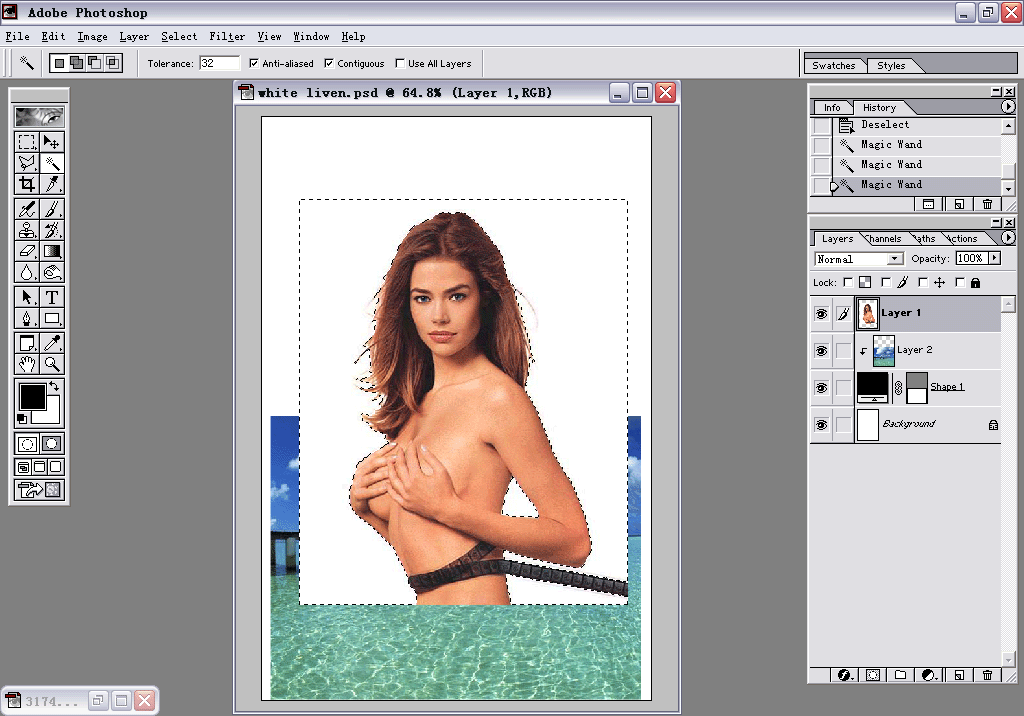
|

zhuzhu
职务:版主
等级:9
金币:91.3
发贴:22562
注册:2002/8/14 17:56:15
|
#112003/8/4 18:25:48
6.CTRL+ALT+D打开羽化对话框,设定选区的羽化值为2个象素。 图片如下: 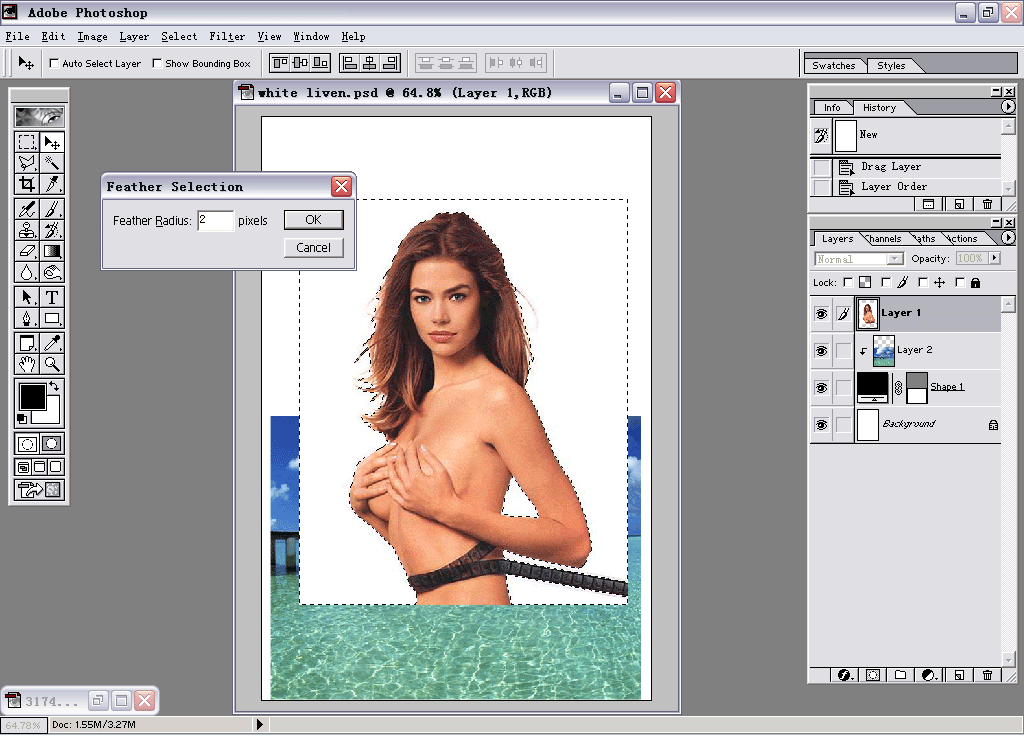
|

zhuzhu
职务:版主
等级:9
金币:91.3
发贴:22562
注册:2002/8/14 17:56:15
|
#122003/8/4 18:26:36
7.按DEL键删除白色部分,给layer 1添加图层蒙板。按住CTRL键点击矩形的图层,浮动选区。 图片如下: 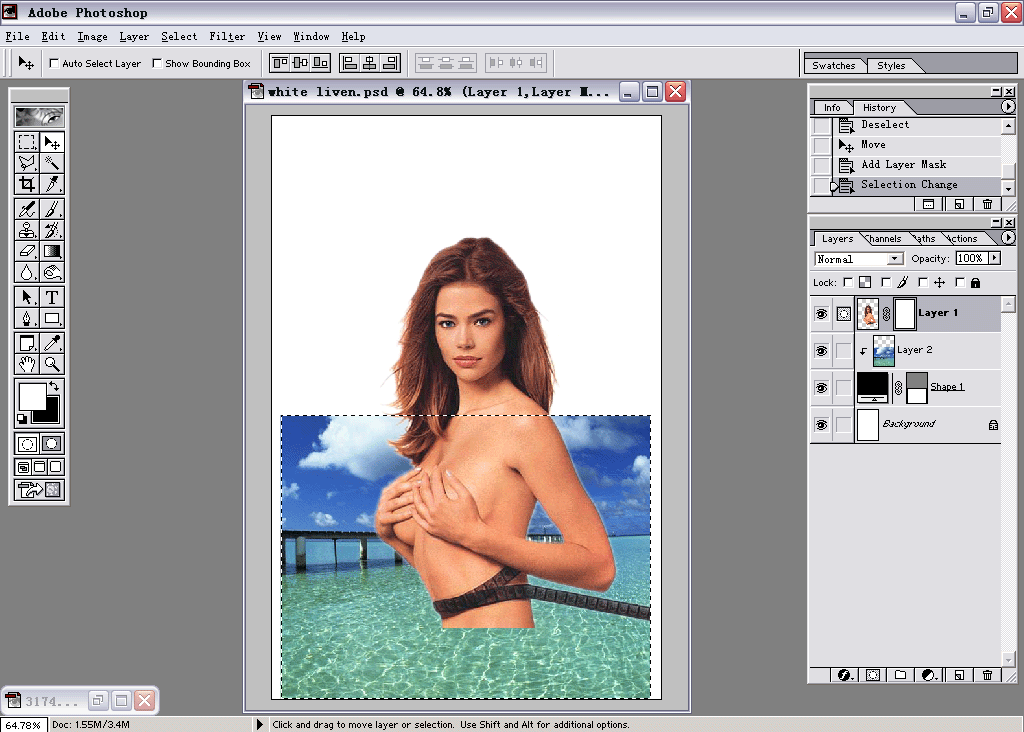
|

zhuzhu
职务:版主
等级:9
金币:91.3
发贴:22562
注册:2002/8/14 17:56:15
|
#132003/8/4 18:27:26
8.回到layer 1,点击后面的蒙板,确定操作在蒙板上,用渐变工具在蒙板上拉一个黑白渐变。可以多拉几次,找到最合适的透明渐隐效果。 图片如下: 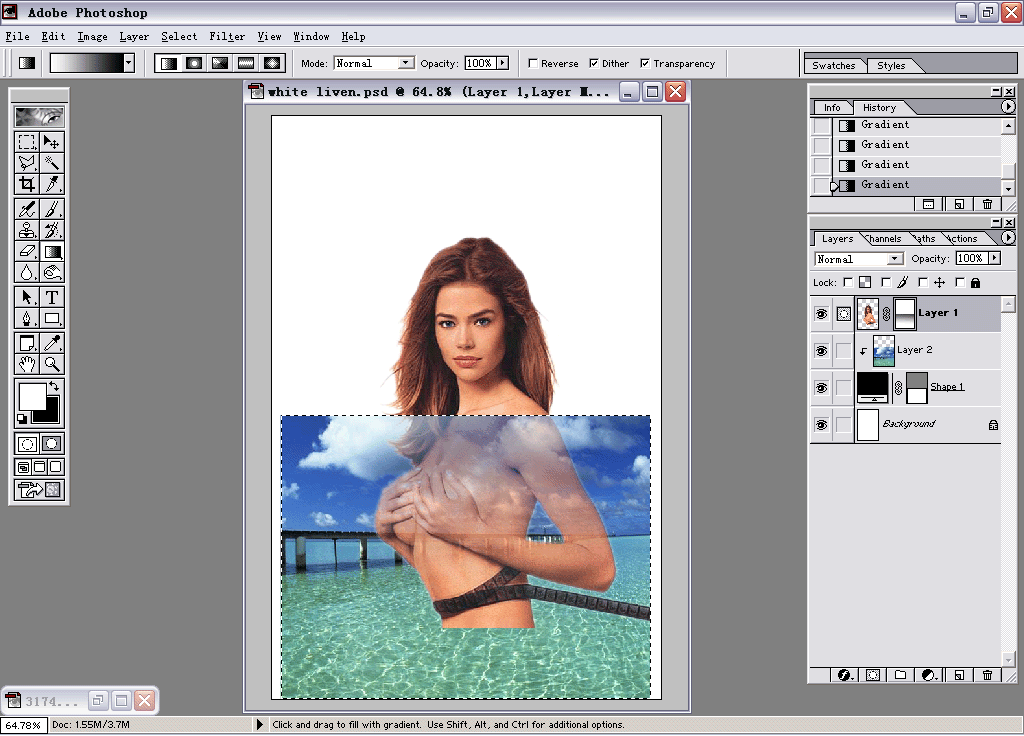
|

zhuzhu
职务:版主
等级:9
金币:91.3
发贴:22562
注册:2002/8/14 17:56:15
|
#142003/8/4 18:28:06
9.到layer 2,添加图层蒙板,到矩形图层,双击前面的色块,把颜色改为白色。在layer 2的蒙板上拉一个黑白渐变,使风景素材层产生透明渐变效果。 图片如下: 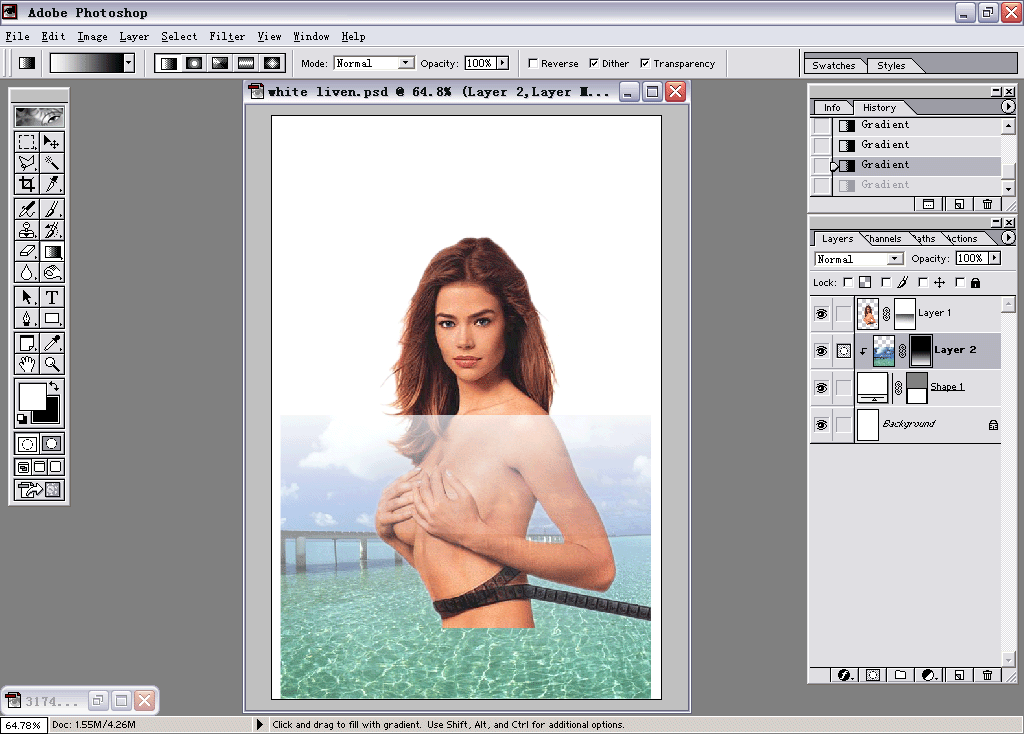
|

zhuzhu
职务:版主
等级:9
金币:91.3
发贴:22562
注册:2002/8/14 17:56:15
|
#152003/8/4 18:28:38
10.建立2个文字层,分别设定好文字属性,对white的文字层执行颜色叠加的图层样式,把文字颜色改为白色,再执行外发光的样式,把默认的屏幕模式改为正片叠底,选用一种深蓝色作为外发光的颜色。 图片如下: 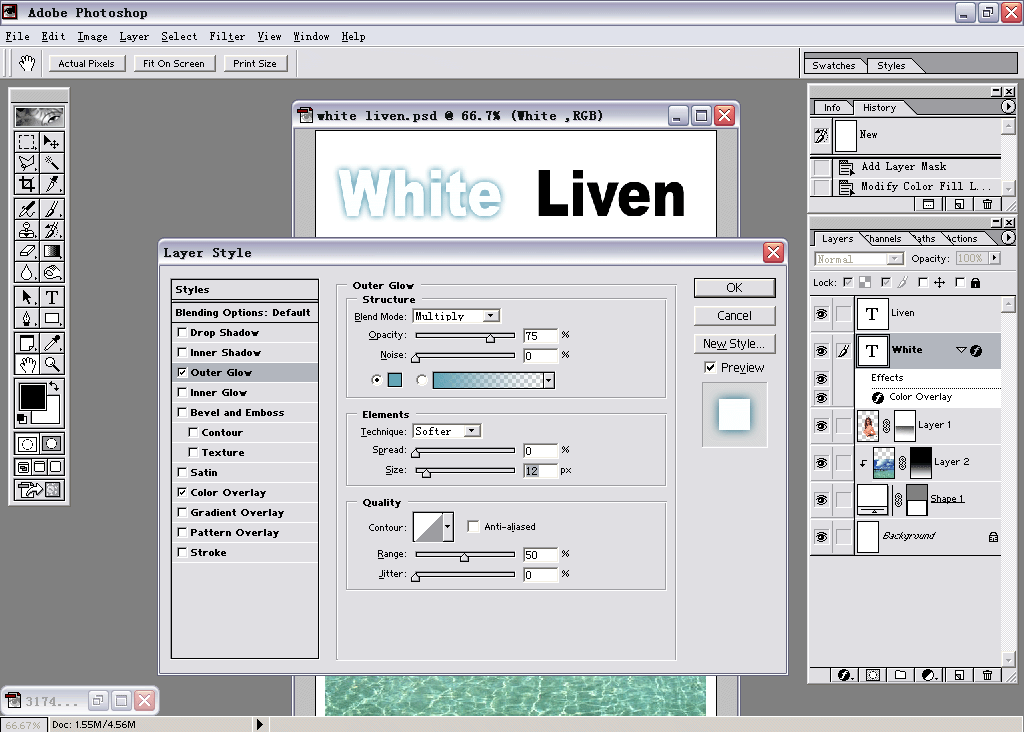
|




